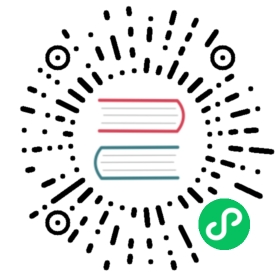入门教程
本文档假设你更喜欢使用 MVC / Razor Pages 作为 UI 框架, 使用 Entity Framework Core 作为数据库提供程序. 对于其他选项, 请更改本文档顶部的首选项.
创建数据库
连接字符串
检查在 .Web 项目 中 appsettings.json 文件里的连接字符串.
"ConnectionStrings": {"Default": "Server=(LocalDb)\MSSQLLocalDB;Database=BookStore;Trusted_Connection=True"}
关于连接字符串和数据库管理系统
解决方案配置为默认使用 Entity Framework Core 与 MS SQL Server. 但是, 如果在执行ABP CLI 的
new命令时使用了-dbms参数来选择其他DBMS (如-dbms MySQL), 那么连接字符串可能不同.EF Core 支持 多种 据库提供程序, 因此你可以使用任何受支持的DBMS. 你可以需要时候参阅Entity Framework 集成文档 来学习如何切换到另一个DBMS.
数据库迁移
该解决方案使用Entity Framework Core Code First 迁移. 带有 .DbMigrator 的控制台程序用于 应用迁移 和 初始化种子数据. 它在开发和生产环境中都很有用.
.dbMigator项目有自己的appsettings.json. 因此, 如果你更改了之前的连接字符串, 那么也应该更改这个连接字符串.
初次迁移
.dbMigator 应用程序在首次运行时自动创建初始迁移.
如果你使用的是 Visual Studio, 你可以跳到 运行 dbMigrator 部分. 但是, 其他 IDE (例如 Rider) 在首次运行时可能会遇到问题, 因为它会添加初始迁移并编译项目. 在这种情况下, 请在 .dbMigration 项目的文件夹中打开命令行终端, 然后运行以下命令:
dotnet run
下次, 你可以像往常一样在 IDE 中运行它.
运行迁移
右键单击 .dbMigration 项目, 然后选择 设置为启动项目
按F5(或Ctrl + F5) 运行应用程序. 它将具有如下所示的输出:
初始的种子数据在数据库中创建了
admin用户(密码为1q2w3E*) 用于登录应用程序. 所以, 对于新数据库至少使用.DbMigrator一次.
运行应用程序
确保 .Web 项目是启动项目. 运行应用程序将会在浏览器中打开 login 页面:
在 Visual Studio 中使用 Ctrl+F5(而不是F5) 在不进行调试的情况下运行应用程序. 如果你没有调试目的, 这会更快.
输入用户名 admin 和 密码 1q2w3E* 登录应用程序. 应用程序已启动并正在运行. 你可以根据此启动模板开始开发应用程序.